发布时间:2023-12-13 09:15:49来源:JQDEMO.COM
有很多朋友还不知道格式工厂(FormatFactory)如何设置输出码率和大小,所以下面小编就讲解了格式工厂(FormatFactory)设置输出码率和大小的方法教程,有需要的小伙伴赶紧来看一下吧,相信对大家一定会有所帮助哦。
格式工厂(FormatFactory)如何设置输出码率和大小?格式工厂(FormatFactory)设置输出码率和大小教程
1、打开格式工厂,点击将要转换的格式(以转MP4为例),如下图所示。

2、点击添加文件,选择要转换的文件,如下图所示。

3、分辨率可查看屏幕大小一项的数据,码数则要点击“多媒体文件信息”按钮,如下图所示。

4、画红框处的数据即为该视频的码数,如下图所示。

5、设置输出码率和大小,点击输出配置,如下图所示。

6、在视频流→屏幕大小→下拉箭头,即可设置分辨率大小,如下图所示。

7、点击“比特率”,在下拉箭头中选择码数,设置好点击确定即可,接着转换文件就可以,如下图所示。

上面就是小编为大家带来的格式工厂(FormatFactory)如何设置输出码率和大小的全部内容,更多精彩教程尽在JQ下载站。

大侠式人生2折相思
123.93MB | 角色扮演

吃模拟器无广告版
122MB | 挂机养成

3D驾驶模拟正版
未知 | 体育竞技

幸福美食街免广告版
未知 | 模拟塔防

美少女万华镜4全cg存档中文和谐版
未知 | 挂机养成

火柴人战争遗产2内置菜单
43.24MB | 模拟塔防

开车压僵尸
47MB | 休闲益智

银河之战深空射手高级版
未知 | 枪战射击

项目漂移2.0版
未知 | 枪战射击

祭亡灵杀手
未知 | 动作格斗

君王3D官方正版下载
318.5M | 角色扮演

模拟人生联机版
未知 | 模拟塔防

漂移传奇中文联机版
未知 | 体育竞技

标枪王者内置作弊菜单版
未知 | 休闲益智

五行塔防
未知 | 模拟塔防

听说这里有怪兽
122.73MB | 动作格斗
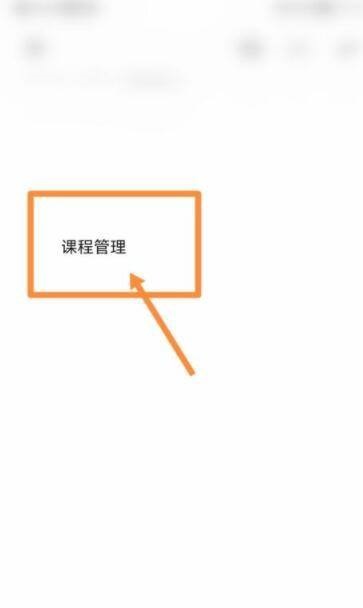
2023-04-16
青藤之恋如何设置打招呼功能 设置打招呼功能方法介绍
酷狗音乐怎么关闭匹配推荐 关闭匹配推荐方法介绍
QQ音乐如何关闭耳机线控 关闭耳机线控方法介绍
转转怎么修改个人简介 修改个人简介方法介绍
红米Note12Pro+如何设置双击亮屏 设置双击亮屏方法介绍
vivox90如何关闭自动更新 关闭自动更新方法介绍
小米10屏幕解锁音怎么关闭 屏幕解锁音关闭方法
萤石云视频翻转画面怎么操作 翻转画面操作方法分享
UC浏览器如何设置兼容 设置兼容方法讲解